萬盛學電腦網 >> 圖文處理 >> Photoshop教程 >> ps圖片處理 >> PS制作擦開車窗玻璃上的霧氣看外面的風景效果教程
PS制作擦開車窗玻璃上的霧氣看外面的風景效果教程
教我們用PS制作擦開車窗玻璃上的霧氣看外面的風景效果,這個教程主要是應用畫筆工具,圖層樣式以及蒙板來繪制完成的,
自始至終只使用了風景圖片這一個素材,其它全部自已制作出來。
效果圖:

原圖:

1、打開一張風景圖片,復制背景層,執行濾鏡—模糊—高斯模糊,像素根據自已圖片來定。
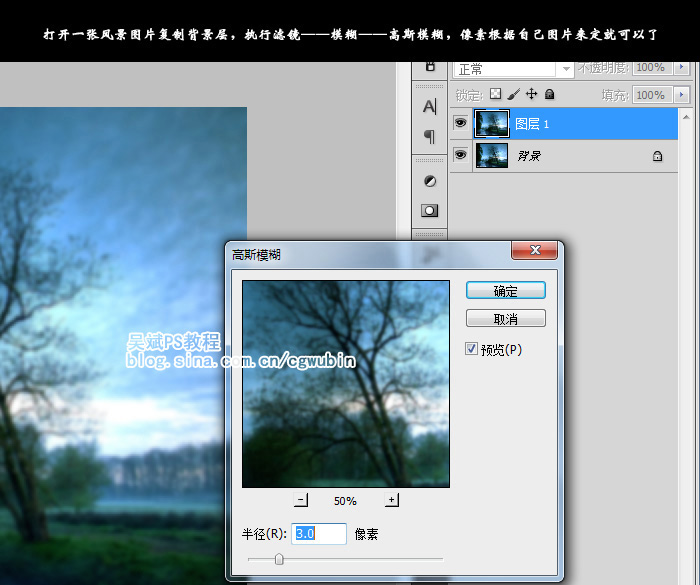
2、把執行了模糊的圖層復制兩份,分別執行濾鏡—扭曲—擴散亮光,兩個層的參數略有不同,要求很簡單,位於上面的圖層稍微模糊一點,
下面的圖層清晰一點就行了。記得粒度全部調為0,注意一下現在的圖層順序,圖層1和背景留作備份,重要的是上面兩個。
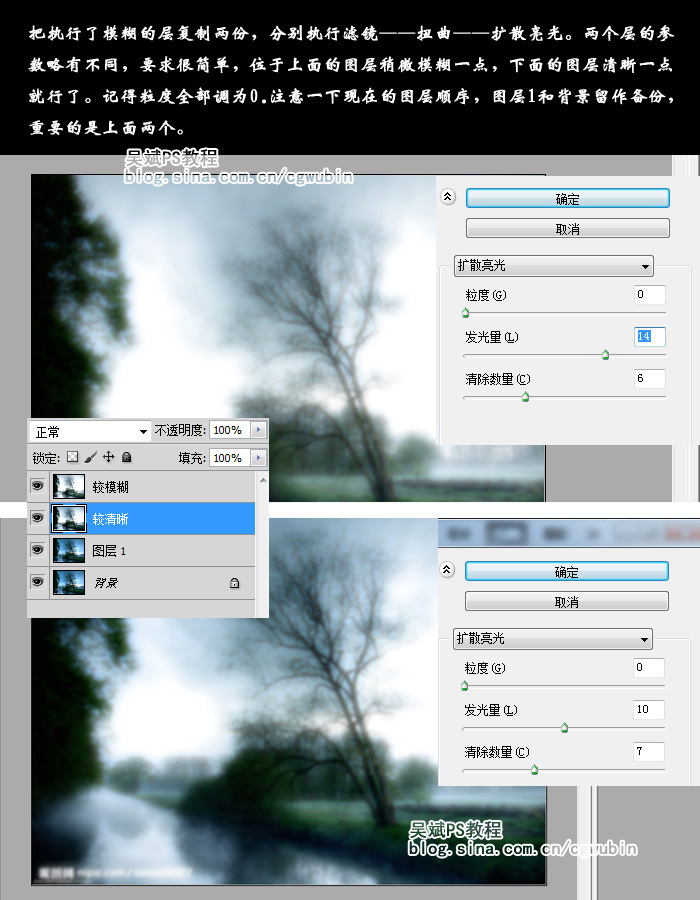
接下來就是一系列復雜的操作了,隨機性比較強,目的是制作出玻璃上關透明的水霧效果。在最上方新建一個空白圖層,執行濾鏡—雲彩—分層雲彩,
注意前景色和背景色的設定(看下圖)。之後的操作很復雜,就不一一截圖了,只要能做出下面的紋理效果,用什麼方法就看你個人喜好了。
整個過程中我用了添加雜色、高斯模糊、極坐標、紋理化、動感模糊、海洋波紋。有些命令甚至是後復使用,最終得到了下圖的效果。
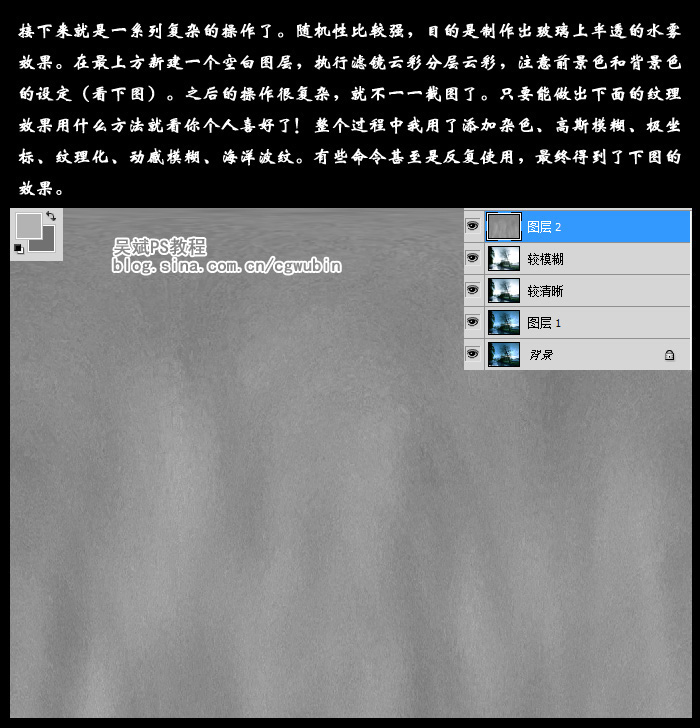
把我們得到的紋理的圖層混合模式改為:濾色,並且復制一層,一個分別調整它們的不透明度,上面的圖層不透明度設置低一點,下面一層不透明底稍微高一點,
效果自已把握,也許後期還要調整。
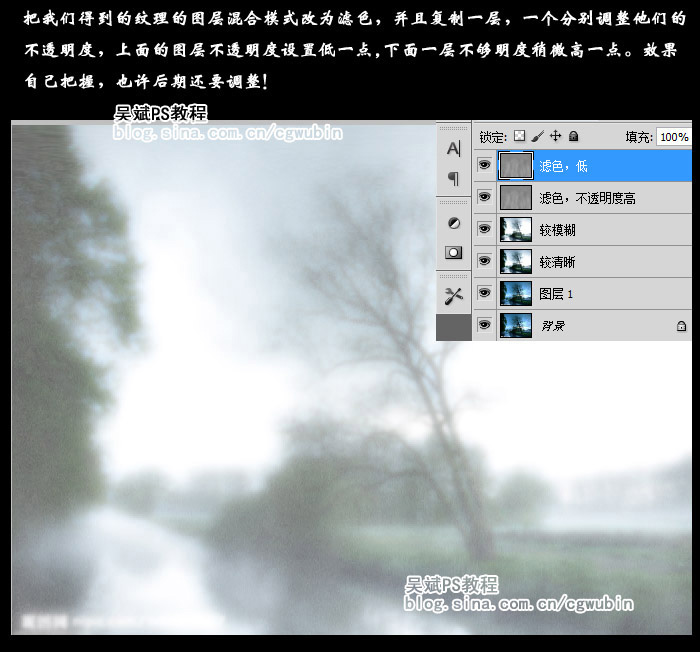
接下來設置畫筆,按下圖設置就可以了,目的是要做出一個適合模擬擦窗子的效果的筆刷,重點是保證隨機性,並且邊緣要隨意一點,
右下角是筆刷測試的結果。
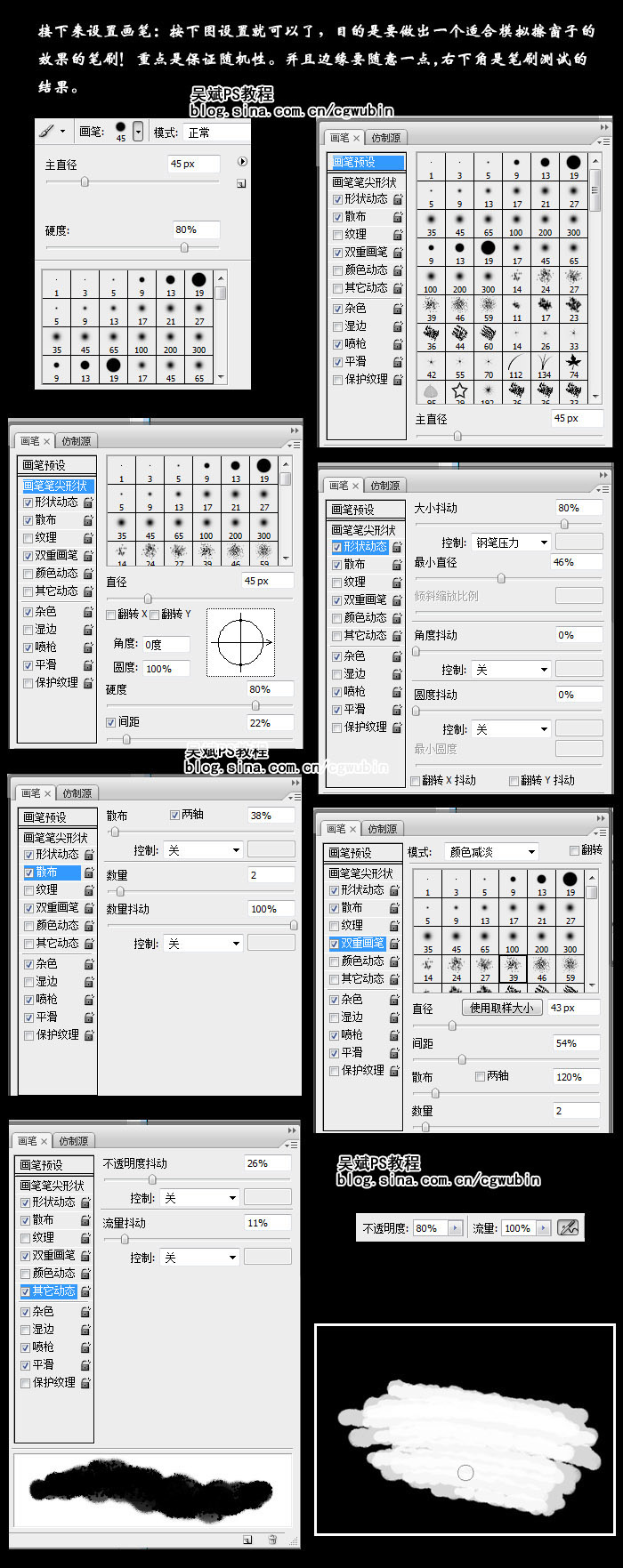
為高透明度那一層添加一個蒙板,用剛剛做好的畫筆繪制一個蒙版,模擬擦玻璃的感覺,隨意的擦就可以了。
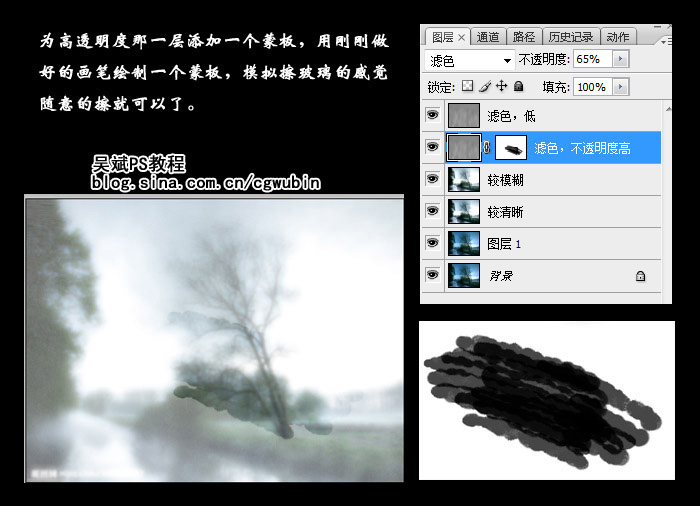
保持剛剛的畫筆,修改形狀動態裡的個別參數,主要是漸隱效果,把畫筆像素調小,從右下向左上隨意刷幾筆,模擬雨滴在車窗上劃出的痕跡。

又要設置筆刷了,這次大家自已設置吧,重點是間距調到最大,散布也調到最大,其它的一些抖動什麼的自已看著辦,只要能在剛剛那個飄雨的效果的蒙版上
再刷上這種斑駁的效果就行了。

現在來做車窗上的水滴,首先新建一個圖層,然後調整一下圖層順序,在新建的圖層上畫隨便畫一個雨點大小的圓,用來測試混合模式的調整,
接下來將該圖層的填充不透明度設置為0,開始調整圖層樣式。
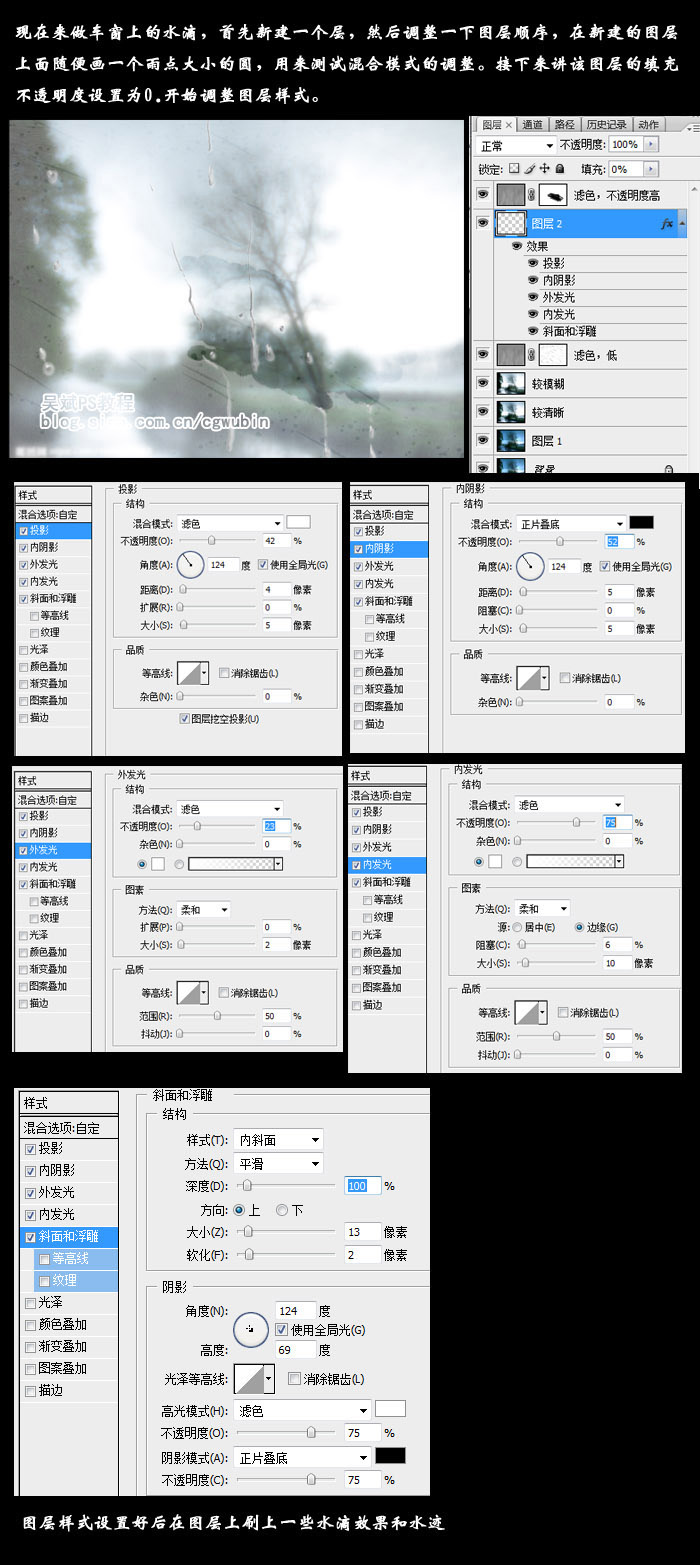
再調一個畫筆,濾色,低的圖層蒙版 上擦出水滴流下的路徑,這時對這個蒙版的操作基本結束了,最終蒙版的樣式如下.

將濾色不透明度高這一層復制一份,解除蒙版與圖層之間的鎖定,將蒙版向上移動兩個像素,同時縮放99%,讓它產生玻璃的厚度感!
接下將濾色不透明度高的蒙版復制給較模糊這一層,這時,擦干淨的這部分就能看到下面清晰的風景了,這時可以調整各個圖層的不透明度,
讓畫面達到最佳的效果。
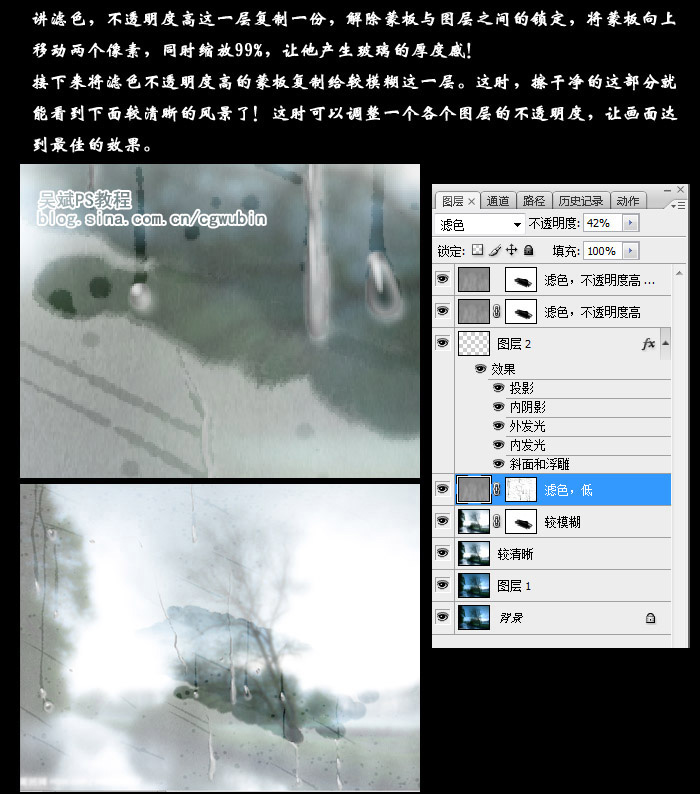
最後一步了,蓋印圖層,把蓋印好的圖層復制一份,調節色相飽和度,將飽和度和明度降低,並且制作一個蒙版將畫面中心部分屏蔽掉,露出下面的層,
就OK了!
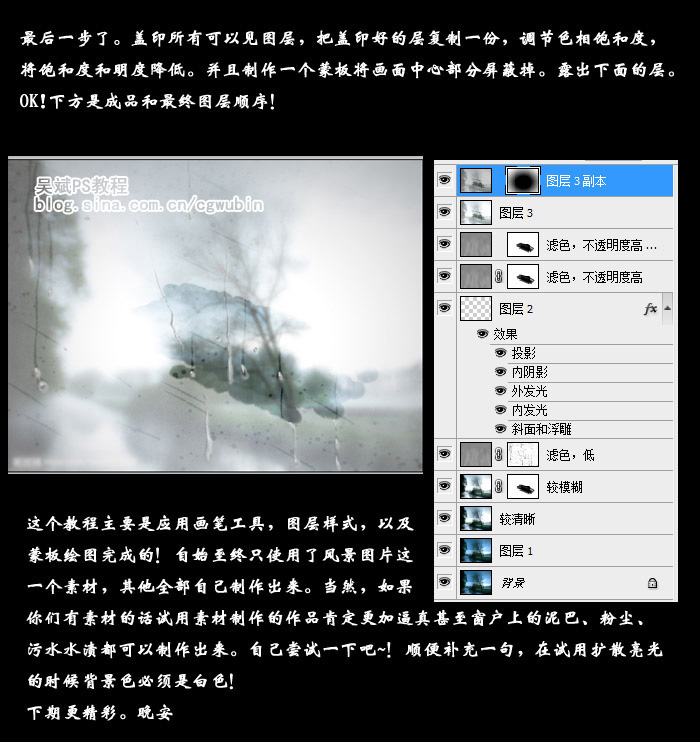
最終效果!




